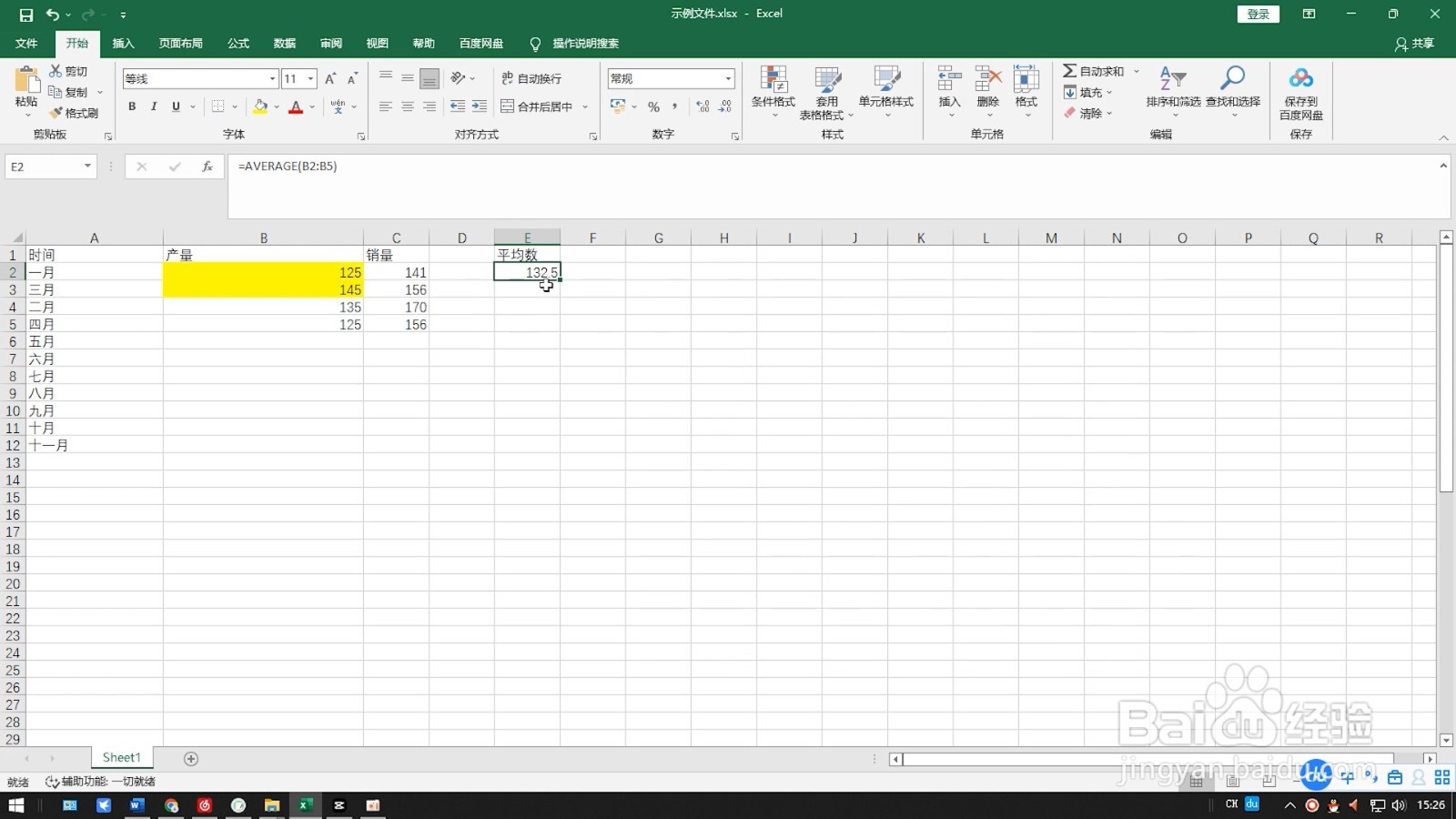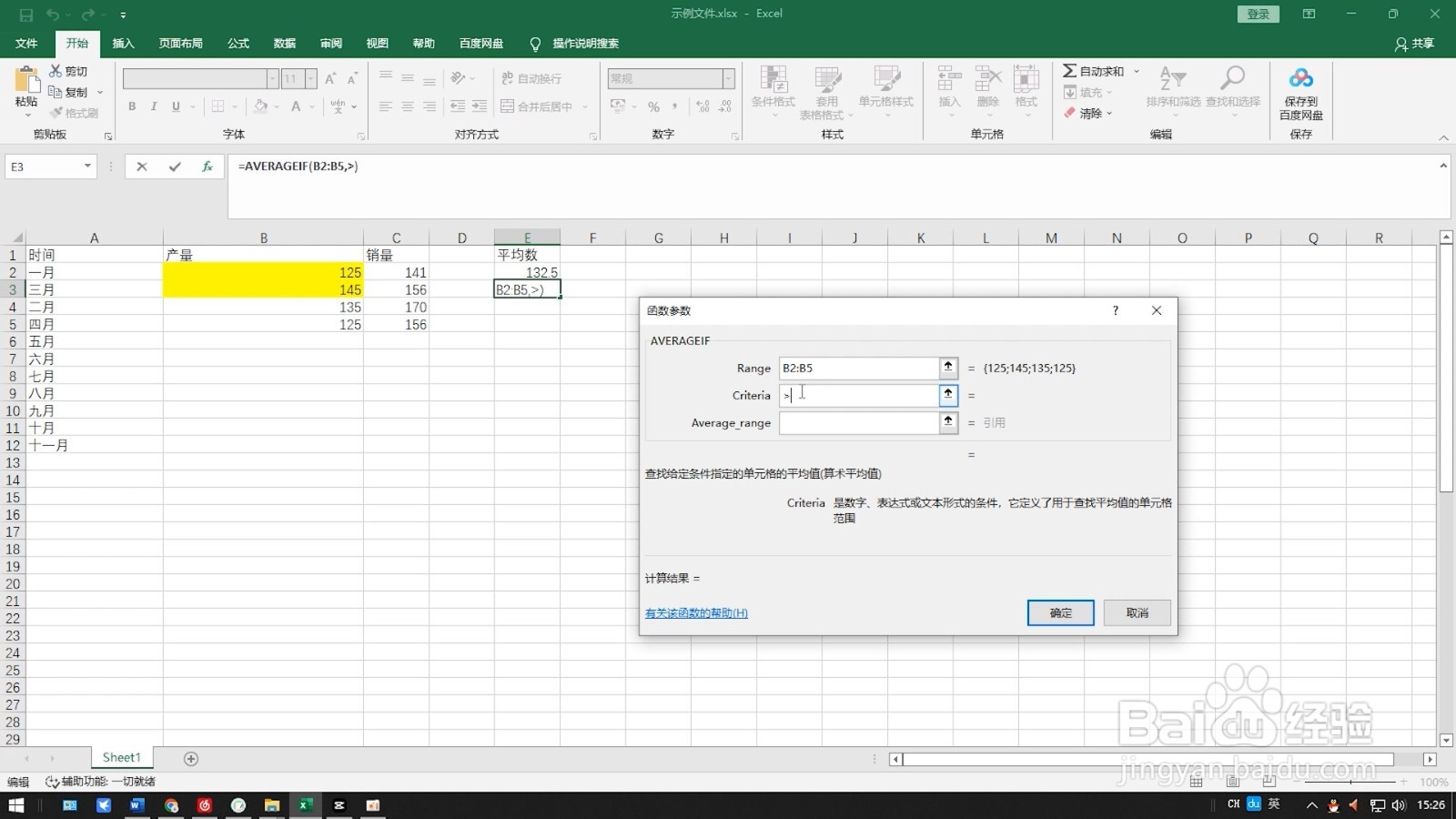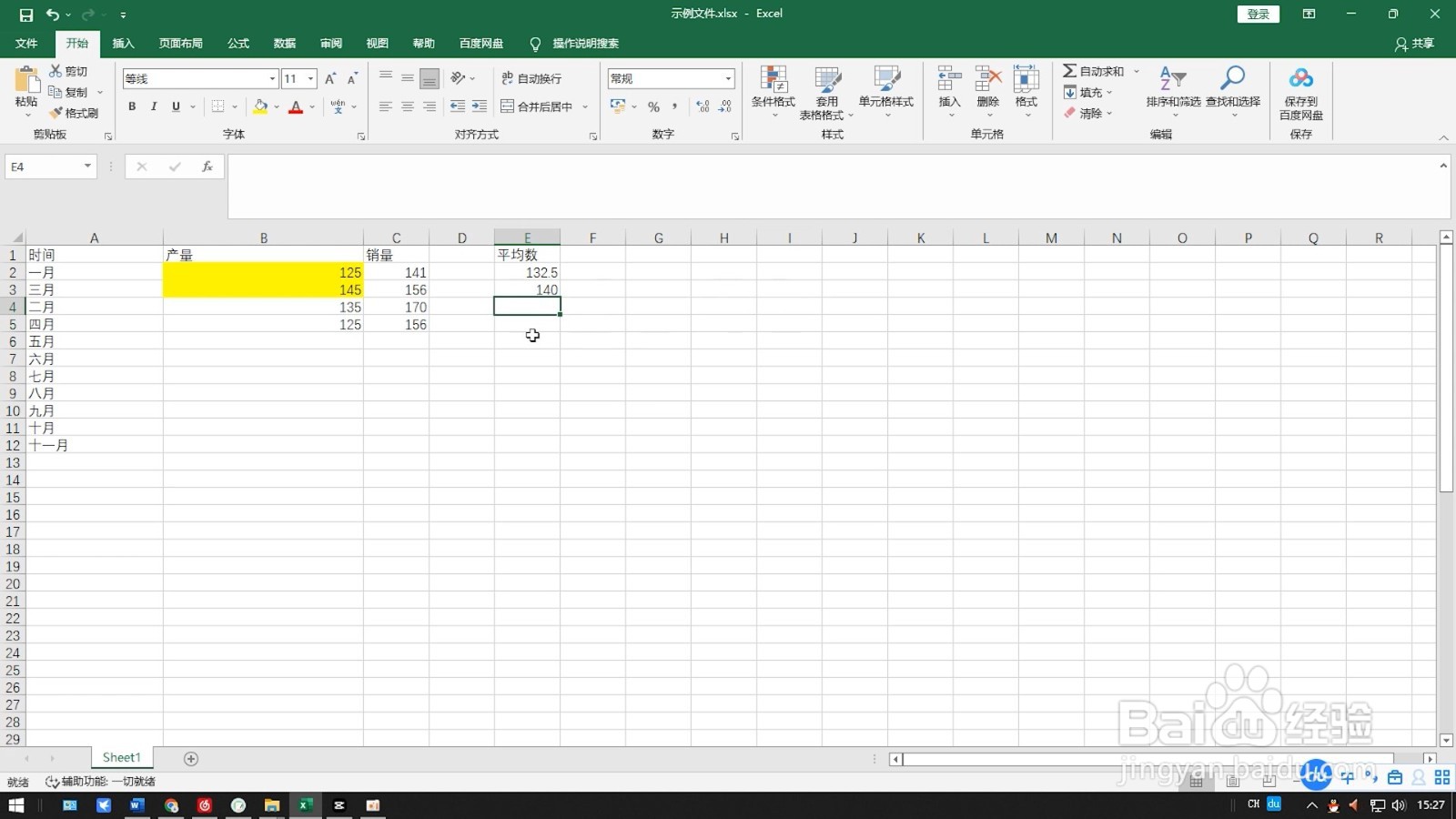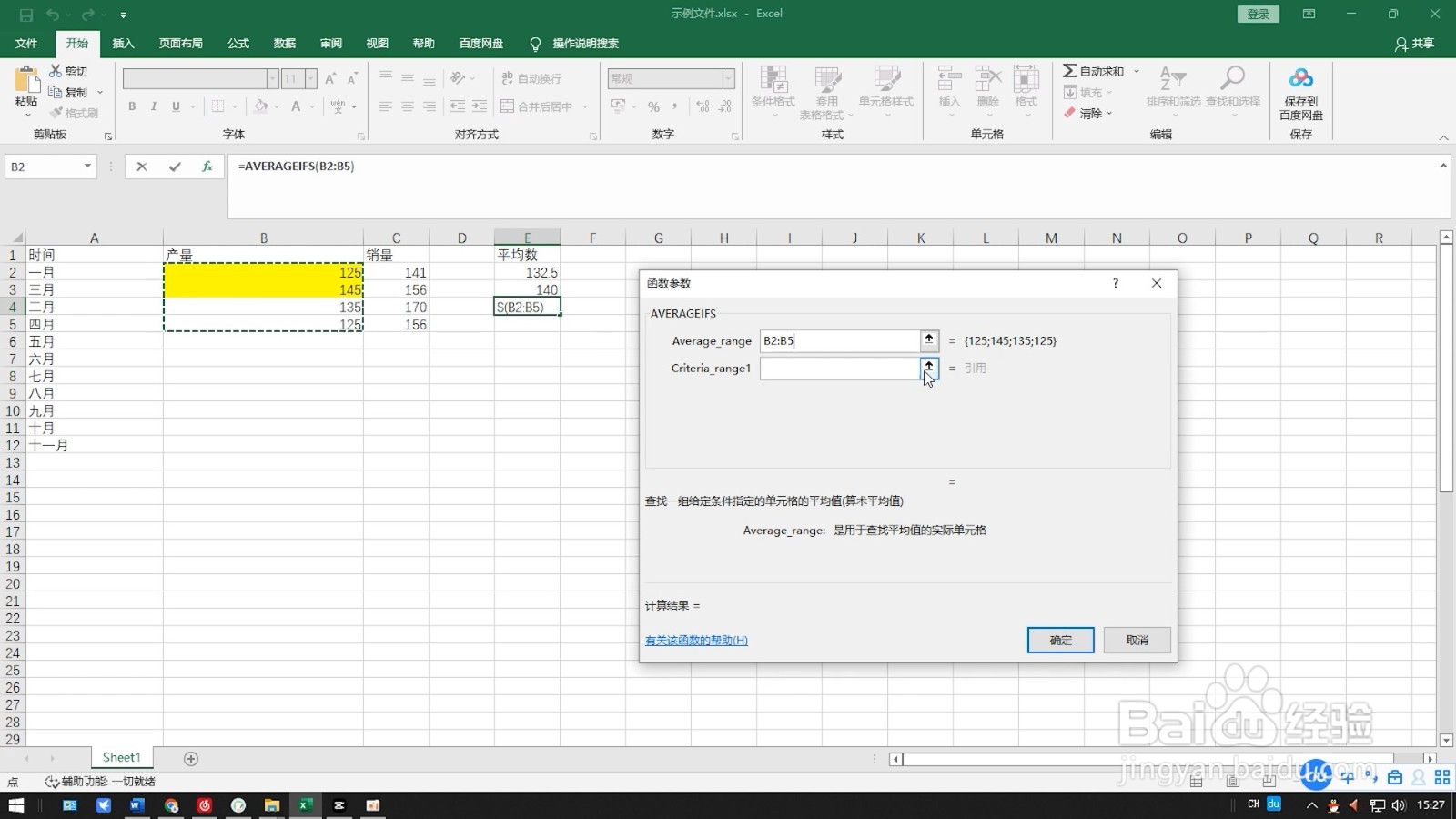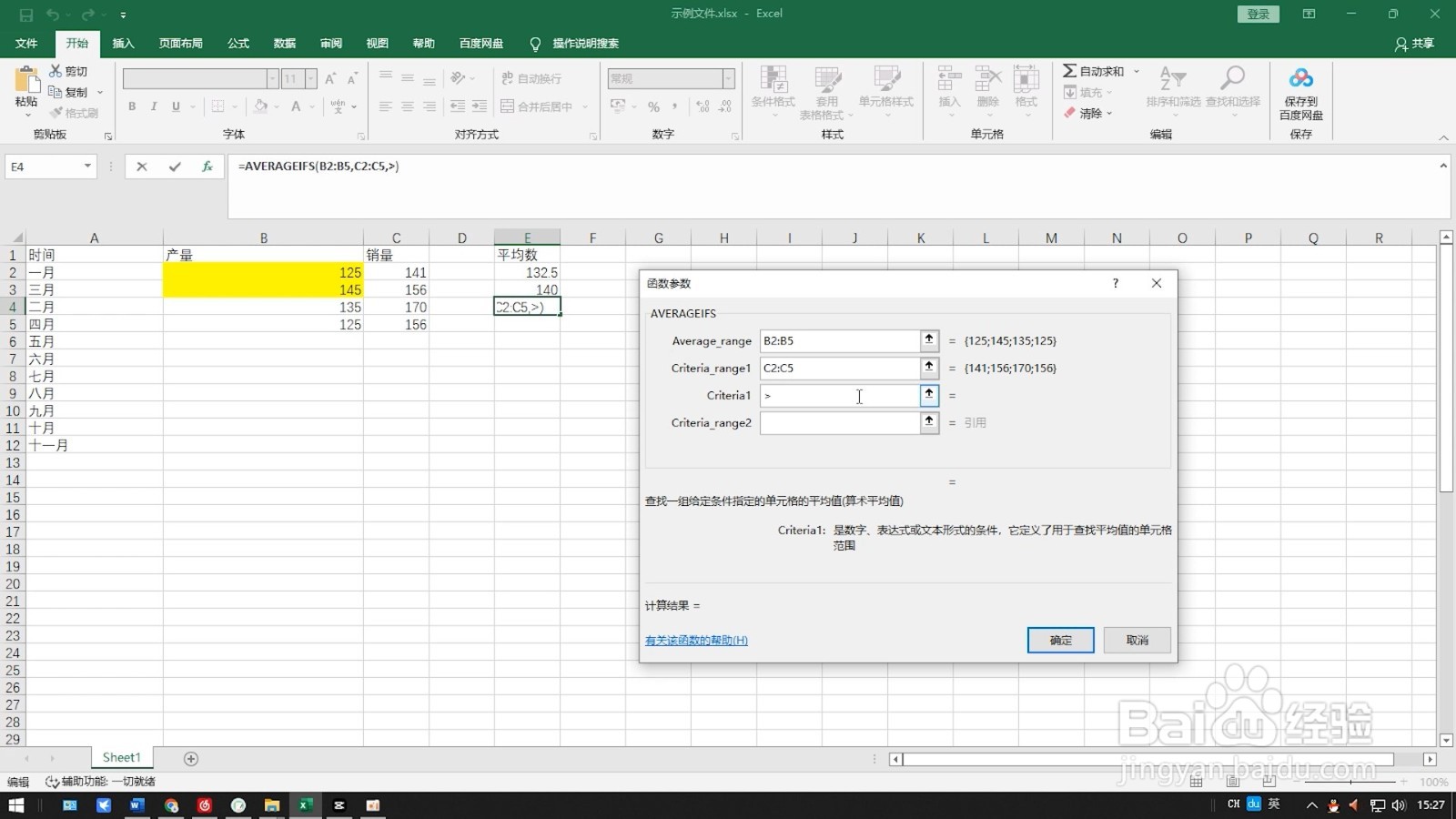excel表坼黉赞楞格平均值公式的公式主要有AVERAGE函数、AVERAGEIF函数、AVERAGEIFS函数三种,具体的操作步骤如下:
工具/原料
华硕天选2
WINDOWS10
excel2022
AVERAGE函数
1、点击单元格打开表格文件后点击需要求平均值的空白单元格。
2、选择函数点击编辑框前面的函数按钮,搜索并选择AVERAGE函数。
3、选择数据输入或者选择所有需要算出平均数的数据后点击确定即可。
AVERAGEIF函数
1、选择空白单元格进入表格文件后点击需要算出平均值的空白单元格。
2、选择函数点击菜单栏中的函数按钮,搜索并选择AVERAGEIF函数。
3、设置参数在range一栏中选择要算出平均数的单元格区域,在Criteria一栏中输入或者选择条件。
4、得到平均数点击确定就能算出在指定区域满足条件的所有数据的平均数。
AVERAGEIFS函数
1、选择单元格进入表格文件后点击需要算出平均值的空白单元格。
2、选择函数点击菜单栏中的函数按钮,搜索并选择AVERAGEIFS函数。
3、设置参数在Average_ra艘绒庳焰nge一栏中选择算出平均数的单元格区域,Criteria_range一栏选择条件所在单元格。
4、得出结果在Criteria一栏输入或者选择条件,输入完所有条件后点击确定就行了。